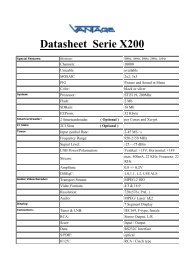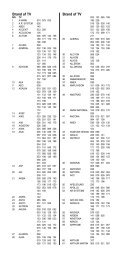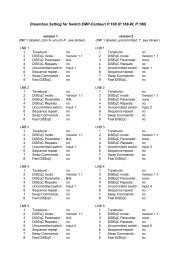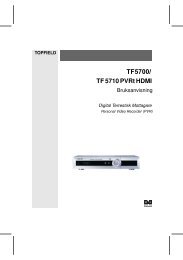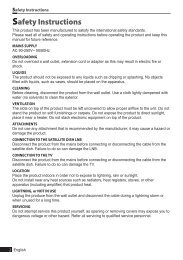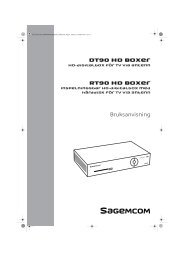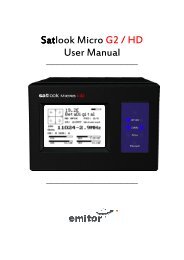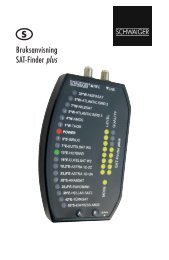Cas Interface 3 Användar manual Svenska
Cas Interface 3 Användar manual Svenska
Cas Interface 3 Användar manual Svenska
You also want an ePaper? Increase the reach of your titles
YUMPU automatically turns print PDFs into web optimized ePapers that Google loves.
<strong>Cas</strong> <strong>Interface</strong> 3<br />
<strong>Användar</strong> <strong>manual</strong><br />
<strong>Svenska</strong><br />
- Maj 2005 -
© 2003-2005 Duolabs srl<br />
<strong>Cas</strong> <strong>Interface</strong> 3 – <strong>Användar</strong> Manual<br />
www.duolabs.com – All rights reserved.<br />
Duolabs, <strong>Cas</strong> <strong>Interface</strong> 3 och <strong>Cas</strong> <strong>Interface</strong> Studio är trademarks av Duolabs<br />
srl registrerat i Italien och i andra länder.<br />
Namnen på andra produkter som är givna i det här dokumentet kan vara<br />
trademarks av deras respektive ägare.<br />
Duolabs srl tar inget ansvar för de fel eller tekniska försummelser som finns i<br />
den här <strong>manual</strong>en eller från olyckshändelse relaterat användandet av det här<br />
materialet. All information i den här <strong>manual</strong>en är levererad som den är, utan<br />
några extra garantier inkluderade, utan någon som helst begränsning,<br />
villkorslösa garantier av handelsförmåga eller anpassningsförmåga. All<br />
information i den här <strong>manual</strong>en kan ändras utan förvarning. Ingen del av den<br />
här <strong>manual</strong>en kan användas som ytterligare garanti.<br />
Ingen del av det här offentliggörandet får reproduceras utan tillstånd från<br />
Duolabs Srl.<br />
2
1. Förutsättningar<br />
2. Utrustning<br />
<strong>Cas</strong> <strong>Interface</strong> 3 – <strong>Användar</strong> Manual<br />
www.duolabs.com – All rights reserved.<br />
Innehåll<br />
3. Anslutningsmöjligheter<br />
4. Komma igång<br />
5. <strong>Cas</strong> Studio<br />
• SmartCard<br />
• Cam Modul<br />
• Reparation<br />
• Mottagare<br />
• användbarheter<br />
6. Teknisk information<br />
Appendix A – Att öppna en CAM<br />
Appendix B – Att stänga en CAM<br />
Generell information<br />
3
1. Förutsättningar<br />
<strong>Cas</strong> <strong>Interface</strong> 3 – <strong>Användar</strong> Manual<br />
www.duolabs.com – All rights reserved.<br />
<strong>Cas</strong> <strong>Interface</strong> 3, evolutionen av <strong>Cas</strong> <strong>Interface</strong> 2, kombinerar alla finesser av<br />
<strong>Cas</strong> interface 2 i en enda produkt, dess Add-on och många andra<br />
valmöjligheter.<br />
Den här nya utgåvan erbjuder väldigt avancerade användbarheter. Jämfört<br />
med <strong>Cas</strong> interface 2, klarar den av att hantera PCMCIA kort och man kan lätt<br />
koppla till extra externa moduler.<br />
Hursomhelst, den mest intressanta egenskapen är att man kan emulera<br />
PCMCIA porten till ett Common interface (EN50221) av en mottagare och kan<br />
då använda en CAM som om den var i en mottagare.<br />
<strong>Cas</strong> <strong>Interface</strong> 3 kan också användas av proffs för att testa en CAM (Conditional<br />
Access Module) utan att använda en mottagare.<br />
<strong>Cas</strong> <strong>Interface</strong> 3 ger också möjligheten för användare att hantera och<br />
programmera flera typer av smartcards, vilket inkluderar både nuvarande<br />
typer av kort samt kommande kort.<br />
<strong>Cas</strong> <strong>Interface</strong> 3 kan därför ses som en multifunktions programmerare passande<br />
för hanteringen av J-Tag, ISP, I2C, etc., genom en USB port.<br />
<strong>Cas</strong> <strong>Interface</strong> 3 stöder programmering och reparation av följande moduler:<br />
• Magic Cam, Matrix Cam, Matrix Revolution, Matrix Reloaded, Matrix Reborn,<br />
och alla CAMs baserade på SIDSA chipsets, Vilka kan hanteras direkt genom<br />
PCMCIA porten. För en fullständig lista över stödda moduler, öppna menyn<br />
för Graphics i <strong>Cas</strong> studio.Kom ihåg att ladda ner senast utgåvan från<br />
www.duolabs.com.<br />
• Joker Cam, Zeta Cam och till stor del alla CAM moduler baserade på<br />
NEOTION chipsets. Dessa moduler kan programmeras och repareras genom<br />
att använda ett J-Card. För en fullständig lista över stödda moduler, öppna<br />
menyn för Graphics i <strong>Cas</strong> studio Kom ihåg att ladda ner senast utgåvan från<br />
www.duolabs.com.<br />
• Dragon Cam; Det är möjligt att programmera vilken version som helst<br />
genom att sätta i Dragon camen i <strong>Cas</strong> <strong>Interface</strong> 3 och använda ett Dummy<br />
kort. Det här sättet gör så att du inte behöver använda en mottagare, som i<br />
vissa fall kan skada CAMen och för den delen vara riktigt opraktiskt. Det är<br />
också möjligt att reparera felaktiga Dragon Cams ifall de felar pga. Felaktigt<br />
Flash minne. För att göra detta är det nödvändigt att öppna modulen och<br />
koppla några få sladdar. En enkel procedur som även den lite mindre erfarne<br />
kan göra.<br />
• X-Cam, med ANGEL eller ORION chipsets, standard eller premium versioner.<br />
Det är möjligt att programmera vilken version som helst genom att sätta i<br />
den i <strong>Cas</strong> interface 3 och använda ett Dummy kort. Det här sättet gör så att<br />
du inte behöver använda en mottagare, som i vissa fall kan skada CAMen<br />
4
<strong>Cas</strong> <strong>Interface</strong> 3 – <strong>Användar</strong> Manual<br />
www.duolabs.com – All rights reserved.<br />
och för den delen vara riktigt opraktiskt. Det är också möjligt att reparera<br />
felaktiga X-Cams ifall de felar pga. Felaktigt Flash minne. För att göra detta<br />
är det nödvändigt att öppna modulen och koppla några få sladdar. En enkel<br />
procedur som även den lite mindre erfarne kan göra.<br />
•<br />
Mottagare som skadats av ett felaktigt Flashminne som kan repareras är<br />
följande:<br />
• DreamBox DM7000 och 5600, 5620<br />
• Mahattan, Xtreme, Nextwave 2500 med inbyggd SIDSA modul.<br />
För mer information om programmering av Cam moduler och mottagare,<br />
hänvisas till följande kapitel.<br />
The <strong>Cas</strong> <strong>Interface</strong> 3 software, kallad <strong>Cas</strong> Studio, erbjuder ett brett utbud av<br />
egenskaper för PCs i övrigt från de valmöjligheterna för Cams och smartcards<br />
som beskrivs ovan.<br />
Sim Editor Förenklar hanteringen av telefonboken, SMS meddelanden, system<br />
filer på GSM SmartCards.<br />
Card Explorer, ett flexibelt program som kan hantera alla Visual Basic script,<br />
Det är den bästa lösningen för att utforska innehållet på smartcards.<br />
Wincrypt gör det möjligt för användare att skydda sin känsliga information,<br />
filer och databaser, eftersom det är speciellt designat för att kryptera data med<br />
säkra algoritmer (3DES) med SmartCards.<br />
<strong>Cas</strong> Studio är enkelt att använda och användarvänligt tack vare dess<br />
multispråkliga GUI som kontinuerligt uppdateras.<br />
Alla valmöjligheter av <strong>Cas</strong> interface 3 är beskrivna i detalj i den här <strong>manual</strong>en.<br />
5
2. Utrustning<br />
<strong>Cas</strong> <strong>Interface</strong> 3 – <strong>Användar</strong> Manual<br />
www.duolabs.com – All rights reserved.<br />
Utrustningen som levereras med <strong>Cas</strong> <strong>Interface</strong> 3 innehåller:<br />
• 1 <strong>Cas</strong> <strong>Interface</strong> 3 enhet<br />
• 1 20-pin hon kabel, längd 30 cm<br />
• 1 J-Card<br />
• 1 Dummy kort<br />
• 1 <strong>Cas</strong>e för Cam Modulen<br />
Fig. 1<br />
6
3. Anslutningar<br />
<strong>Cas</strong> <strong>Interface</strong> 3 – <strong>Användar</strong> Manual<br />
www.duolabs.com – All rights reserved.<br />
<strong>Cas</strong> <strong>Interface</strong> 3 använder flera externa anslutningar som beskrivs i detalj i<br />
sektionen som följer:<br />
• USB anslutning (Fig. 2): gör det möjligt att driva och använda enheten med<br />
en vanlig PC.<br />
• RS-232 seriell port (Fig. 2): Kan användas för att konvertera <strong>Cas</strong> <strong>Interface</strong><br />
3 till en ISO 7816 programmerare med Phoenix och Smartmouse läge, för<br />
att användas med andra program baserade på dessa lägen.<br />
Fig.2<br />
• PCMCIA anslutning (Fig. 3 nedan):Det är här Camen som ska<br />
programmeras, repareras eller testas ansluts.<br />
• SmartCard anslutning (Fig. 3 ovan):Det är här du sätter in smartcards för<br />
programmering,läsning mm.<br />
7
<strong>Cas</strong> <strong>Interface</strong> 3 – <strong>Användar</strong> Manual<br />
www.duolabs.com – All rights reserved.<br />
Fig. 3<br />
• 20-pin extern anlutning (Fig. 4): Den här anslutningen används för att<br />
ansluta J-Card, Dummy kort eller mottagare som kan bli programmerade<br />
med en rak kabel. Anslutningen kan användas för att koppla in ytterligare<br />
enheter i framtiden.<br />
Fig.4<br />
Enheten har LEDs som ger information av dess status:<br />
• Röd LED: <strong>Cas</strong> interface 3 är på (Power on).<br />
• Blinkande grön LED: <strong>Cas</strong> interface 3 programmerar en Cam, SmartCard, etc.<br />
• Gul LED: Cam eller smartcard har anslutits.<br />
8
4. Komma igång<br />
<strong>Cas</strong> <strong>Interface</strong> 3 – <strong>Användar</strong> Manual<br />
www.duolabs.com – All rights reserved.<br />
Innan du använder <strong>Cas</strong> <strong>Interface</strong> 3, ladda ner testprogrammet kallat <strong>Cas</strong><br />
Studio från download sektionen på www.duolabs.com och verifiera att du har<br />
USB anslutning av typ A-B kabel, som kan köpas från i stort sett vilken dator<br />
återförsäljare som helst. Eftersom den här kabeln generellt används för att<br />
ansluta flera typer av enheter till datorer såsom skrivare, scanners mm. Det är<br />
också möjligt att använda existerande kabel, om möjligt.<br />
Efter att du laddat ner Setup filen av <strong>Cas</strong> studio från nätet, Följ noggrant dessa<br />
instruktioner. Se till att <strong>Cas</strong> interface 3 inte är kopplad till datorn.<br />
• Kör .exe filen. Programmmet skapar en mapp som innehåller de filer som är<br />
nödvändiga för att installera <strong>Cas</strong> Studio och automatiskt köra setup<br />
programmet.<br />
• Följ instruktionerna noga i setup progammet.<br />
• När installationen är klar, starta <strong>Cas</strong> studio genom att dubbelklicka på<br />
ikonen på skrivbordet eller genom att välja det från start menyn.<br />
• Välj vilket språk genom att använda programrutan. Och noga följa<br />
instruktionerna. När du är klar, stäng <strong>Cas</strong> studio.<br />
• Anslut <strong>Cas</strong> <strong>Interface</strong> 3 till datorn med USB kabeln. Följ följande procedur<br />
beroende på ditt operativsystem:<br />
� Windows XP: Windows XP visar “Hittat ny maskinvara guiden”<br />
window. Välj “Installera från lista eller angiven plats”, klicka “nästa”,<br />
välj “inkludera den här platsen”, sedan klicka “Browse” Sedan väljer<br />
du platsen c:\Programs\duolabs\<strong>Cas</strong>_Studioxxx\drivers mappen<br />
som du skapat. Varning: den här adressen kan vara annorlunda ifall du<br />
valt en annan plats under installationen eller om windows är i ett<br />
annat språk. xxx står för vilken version av <strong>Cas</strong> Studio det är. Klicka<br />
OK, Välj “nästa” och vänta tills processen är färdig. När den är färdig<br />
är installationen färrdig, klicka “Slutför”.<br />
� Windows 2000: Windows 2000 Visar “Hittat ny maskinvara”<br />
fönstret. Klicka “Nästa”, Välj “Sök efter drivrutiner för enheten”, Sedan<br />
klicka“Nästa”, Välj “Välj plats”, klicka “nästa” och “Browse” för att<br />
öppna “Hitta filen” mappen. Hitta och välj<br />
c:\Programs\duolabs\<strong>Cas</strong>_Studioxxx\drivers mappen som du<br />
skapat. Varning: den här adressen kan vara annorlunda ifall du valt en<br />
annan plats under installationen eller om windows är i ett annat språk.<br />
xxx står för vilken version av <strong>Cas</strong> Studio det är. Klicka “öppna”, välj<br />
Ok, klicka “Nästa” och vänta tills processen är färdig. När den är färdig<br />
är installationen färdig, klicka “Slutför”.<br />
9
<strong>Cas</strong> <strong>Interface</strong> 3 – <strong>Användar</strong> Manual<br />
www.duolabs.com – All rights reserved.<br />
� Windows 98: Windows 98 Visar“Hittat ny maskinvara guiden”.<br />
Klicka “Nästa”, välj “Sök efter bästa drivrutinen för enheten<br />
(rekommenderas)”, klicka “Nästa”, Välj “Välj plats”, klicka “Browse”<br />
(eller “Avbryt” Ifall programmet säger åt dig att sätta i en diskett.).<br />
Hitta och välj c:\Programs\duolabs\<strong>Cas</strong>_Studioxxx\drivers som<br />
du skapat. Varning: den här adressen kan vara annorlunda ifall du<br />
valt en annan plats under installationen eller om windows är i ett<br />
annat språk. xxx står för vilken version av <strong>Cas</strong> Studio det är. Klicka<br />
OK, välj “nästa”. Programmet visar “Sök efter drivrutin i:” och “CAS<br />
<strong>Interface</strong> 3 USB”. Klicka “Nästa”. När installationen är färdig, klicka<br />
“Slutför”.<br />
� Windows Me: Windows Me visar “Hittat ny maskinvara”. Välj “Välj<br />
plats av drivrutiner (avancerat)”, klicka “Nästa”, Välj “Välj plats” och<br />
klicka “Browse” (eller “Cancel” Ifall programmet säger åt dig att sätta i<br />
en diskett. Hitta och välj<br />
c:\Programs\duolabs\<strong>Cas</strong>_Studioxxx\drivers mappen som du<br />
skapat. Varning: den här adressen kan vara annorlunda ifall du valt en<br />
annan plats under installationen eller om windows är i ett annat språk.<br />
xxx står för vilken version av <strong>Cas</strong> Studio det är. Klicka OK, välj<br />
“nästa”. Programmet visar “Sök efter drivrutin i:” och “CAS <strong>Interface</strong> 3<br />
USB”. Klicka “Nästa”. När installationen är färdig, klicka “Slutför”.<br />
För att se ifall installationen genomförts korrekt Välj kontrollpanelen<br />
och öppna enhetshanteraren i system. Under “Jungo” mappen ska<br />
“<strong>Cas</strong> <strong>Interface</strong> 3” synas och visa Windriver.<br />
• Efter att du har gjort alla steg ovan kan du öppna <strong>Cas</strong> Studio. Du kan nu<br />
använda <strong>Cas</strong> <strong>Interface</strong> 3.<br />
10
5. <strong>Cas</strong> Studio<br />
<strong>Cas</strong> <strong>Interface</strong> 3 – <strong>Användar</strong> Manual<br />
www.duolabs.com – All rights reserved.<br />
<strong>Cas</strong> Studio är ett program speciellt utvecklat av Duolabs för att göra det<br />
möjligt för dig att använda <strong>Cas</strong> <strong>Interface</strong> 3, <strong>Cas</strong> <strong>Interface</strong> 2 + Add-on och<br />
Dynamite.<br />
<strong>Cas</strong> Studio kan användas med Windows 98/ME/2000/XP, men inte med<br />
Windows NT. Den här <strong>manual</strong>en beskriver proceduren behövs för <strong>Cas</strong> <strong>Interface</strong><br />
2, <strong>Cas</strong> <strong>Interface</strong> 3 och Dynamite.<br />
Progammet är kapabel att identifiera enheten som är kopplad till USB porten<br />
och anpassa sig till den genom möjliggöra eller inte möjliggöra de lämpliga<br />
valmöjligheterna.<br />
VARNING: För att enheten ska identifieras ordentligt och kunna använda<br />
mjukvaran, Anslut alltid en enhet till datorn åt gången.<br />
Programmet startar en identifieringsprocess när du ansluter enheten med USB<br />
kabeln. Ifall enheten är korrekt identifierad , visar programmet serie numret<br />
på enheten. Ifall ett problem uppstår eller enheten inte identifieras visar<br />
programmet en felkod. För mer information om felkoder, besök<br />
www.duolabs.com.<br />
Den övre sektionen av fönstret visar menyn som möjliggör så att du kan välja<br />
kategori av dina valmöjligheter. De är:<br />
• SmartCard: för <strong>Cas</strong> <strong>Interface</strong> 3, <strong>Cas</strong> <strong>Interface</strong> 2 + Add-on och Dynamite.<br />
Det innehåller programmerings val för SmartCards.<br />
• Cam Module: för <strong>Cas</strong> <strong>Interface</strong> 3 och <strong>Cas</strong> <strong>Interface</strong> 2.<br />
Det innehåller programmerings val för CAMs.<br />
• Repair: för <strong>Cas</strong> <strong>Interface</strong> 3 enbart.<br />
Det innehåller reparations val för CAMs.<br />
• Receiver: för <strong>Cas</strong> <strong>Interface</strong> 3 och <strong>Cas</strong> <strong>Interface</strong> 2.<br />
Det innehåller reparations val för mottagare.<br />
• Utilities: för <strong>Cas</strong> <strong>Interface</strong> 3, <strong>Cas</strong> <strong>Interface</strong> 2 + Add-on och Dynamite.<br />
Det innehåller diverse applikationer.<br />
11
SmartCard<br />
<strong>Cas</strong> <strong>Interface</strong> 3 – <strong>Användar</strong> Manual<br />
www.duolabs.com – All rights reserved.<br />
Den här sektionen visar vilka smartcards som är kompatibla med <strong>Cas</strong> Studio:<br />
PIC-baserade:<br />
Wafercard (16C84, 16F84, 16F84A)<br />
Goldcard (16F84/16F84A + 24C16)<br />
Silvercard (16F876/16F877 + 24C64)<br />
Greencard (16F876/16F877 + 24C128)<br />
Greencard2 (16F876/16F877 + 24C256)<br />
Bluecard (16F84A + 24C64)<br />
CanaryCard (16F628 + 24C16)<br />
EmeraldCard (16F628 + 24C64)<br />
Singlepic (16F876, 16F627, 16F628).<br />
AVR-baserade:<br />
Funcard/Funcard2 (AT90S8515 + 24C64)<br />
PrussianCard/Funcard3 (AT90S8515 + 24C128)<br />
PrussianCard2/Funcard4 (AT90S8515 + 24C256)<br />
PrussianCard3/Funcard5 (AT90S8515 + 24C512)<br />
PrussianCard4/Funcard6 (AT90S8515 + 24C1024)<br />
PrussianCard5/Funcard7 (AT90S8515 + 2*24C1024)<br />
JupiterCard (AT90S2343 + 24C16)<br />
JupiterCard2 (AT90S8535 + 24C64)<br />
FunCard ATmega161 (ATmega161 + 24C64)<br />
FunCard ATmega163 (ATmega163 + 24C256)<br />
FunCard Atmega8515/Funkey2 (Atmega 8515 + 24C256)<br />
BlackCard (ATmega128 + 24C256)<br />
OS Card:<br />
Titanium Card<br />
Platinum Card<br />
M2 Card<br />
Knot Card<br />
Knot Card2<br />
Penta VR3 Card<br />
Dragon Card<br />
Opos Card<br />
Titan Card<br />
Titan2 Card<br />
För att se komplett lista över kompatibla smartcards, välj graphics i <strong>Cas</strong><br />
Studio.<br />
12
<strong>Cas</strong> <strong>Interface</strong> 3 – <strong>Användar</strong> Manual<br />
www.duolabs.com – All rights reserved.<br />
Innan programmering av smartcard, Se till att PIN-till-PIN seriell kabel inte är<br />
ansluten till RS-232 seriell port på datorn.<br />
• För att programmera PIC-baserade och AVR-baserade SmartCards listade<br />
ovan, klicka “Prog”. Följande fönster visas:<br />
Fig. 5<br />
13
Följ den här proceduren:<br />
<strong>Cas</strong> <strong>Interface</strong> 3 – <strong>Användar</strong> Manual<br />
www.duolabs.com – All rights reserved.<br />
• Sätt i kortet i smartcard anslutningen på Add-on (Ifall du använder <strong>Cas</strong><br />
<strong>Interface</strong> 2) eller av <strong>Cas</strong> <strong>Interface</strong> 3 eller av Dynamite.<br />
• Klicka på knappen med frågetecknet för att automatiskt identifiera<br />
smartcardet.<br />
• Välj de filer du vill använda till programmeringen (Duolabs tar avstånd<br />
från de fel som kan uppstå pga filer som använts.).<br />
• Klicka “Write”. Du kan också välja vilken del du vill skriva genom att<br />
klicka på sidikonen.<br />
Fig. 6<br />
• Klicka “Read” för att läsa SmartCard.<br />
• Klicka “Erase” för att radera SmartCard.<br />
Programmeraren är konfigurerad att automatiskt upptäcka kortet sim sätts<br />
in i anslutningen. Välj lämpliga valmöjligheter (options) för att stänga av<br />
den här funktionen.<br />
För att reparera en Dragon Card Loader, Sätt i SmartCard direkt i<br />
anslutningen. SmartCard kommer att bli identifierats som Funcard<br />
eller Gold Card.<br />
Programmet visar (ovanför ikonen av existerande SmartCard)<br />
14
<strong>Cas</strong> <strong>Interface</strong> 3 – <strong>Användar</strong> Manual<br />
www.duolabs.com – All rights reserved.<br />
“Repair Dragon Card Loader”. Klicka på knappen och vänta tills<br />
reparationen är klar.<br />
Tips till erfarna användare<br />
För att Editera en fil, klicka på Notepad ikonen av önskad fil.<br />
För att programmera ett OS Card (Titanium, Knot Card, Opos Card, etc.)<br />
SmartCards listade ovan, klicka på knappen av önskat kort, sedan följer du<br />
dessa instruktioner:<br />
• Sätt i kortet i smartcard anslutningen på Add-On (Ifall du använder <strong>Cas</strong><br />
<strong>Interface</strong> 2) eller av <strong>Cas</strong> <strong>Interface</strong> 3 eller av Dynamite.<br />
• Klicka “Cancel” för att återuppta original status.<br />
• Klicka “ATR” För att nollställa kortet och visa ATR numret.<br />
• Välj önskade till kortet (Duolabs tar avstånd från de skador som kan<br />
uppstå pga de filer som använts).<br />
• Klicka “Write” för att starta programmeringen.<br />
För Titanium SmartCards enbart<br />
• Klicka “OS 1.06” För att byta från 1.03 till 1.06.<br />
• Klicka “OS 1.03” för att återställa SmartCard till OS 1.03.<br />
• Klicka “Repair” för att starta om de kort som inte genererar ett ATR<br />
nummer efter programmering. (Den här valmöjligheten gör så att du<br />
kan få ett ATR nummer från alla kort). Resultatet är däremot inte<br />
garanterat. Kunder intresserade av produkten tack vare den här<br />
funktionen bör inte göra det pga att resultatet inte är 100 %<br />
garanterat, Men funktionen har dock visat goda resultat under<br />
testfasen.<br />
För Dragon Loader Cards enbart<br />
• Klicka på Dragon Card knappen.<br />
• Ladda filen innehållande önskat firmware (Duolabs tar avstånd från<br />
skador som uppkommit pga filer som använts).<br />
• Klicka “Program Dragon Card”.<br />
Notera: Ifall Dragon Card är skadat, kan du reparera det med hjälp av att<br />
välja “Prog” och Klicka “Repair Dragon Card Loader”.<br />
15
Cam Modul<br />
<strong>Cas</strong> <strong>Interface</strong> 3 – <strong>Användar</strong> Manual<br />
www.duolabs.com – All rights reserved.<br />
• För att programmera Cam kort baserade på SIDSA chipsets, som Magic<br />
Cam, Matrix Revolution, Matrix Reloaded, Matrix Reborn, etc. (För<br />
komplett lista titta under Graphics menyn i <strong>Cas</strong> Studio), Klicka på respektive knapp<br />
och utför följande procedur:<br />
• Sätt i Cam kortet i CAS <strong>Interface</strong>. All data som CAMen innehåller<br />
visas på skärmen.<br />
• Välj “General” fliken och Klicka “Delete All”.<br />
• Klicka “Open File” och välj rätt fil (Duolabs tar avstånd från<br />
skador som uppkommit pga filer som använts).<br />
• Klicka “Write”. Det horisontella fältet börjar fyllas tills<br />
skrivningsprocessen är färdig.<br />
• För att helt programmera om CAMen, behöver du programmera<br />
Xilinx chip också. Gör så här, Klicka “Write Xilinx” och välj fil som<br />
tillhör respektive Xilinx chip. programmeringsprocessen startar<br />
(Duolabs tar avstånd från skador som uppkommit pga filer som<br />
använts).<br />
• För att kontrollera att skrivningsprocessen gått rätt till, klicka<br />
“Verify”.<br />
• För att ta bort dialogen som beskriver Camens data, Klicka<br />
“Delete Monitor”.<br />
Du kan också läsa delar av Camens flash minne genom att specifera början<br />
och slut av den del du vill läsa i hexadecimala nummer (t ex 10000-20000) i<br />
“Advanced” fliken och Klicka “Read from CAM”.<br />
• För att programmera CAMs baserade på NEOTION chipsets, som SkyCrypt,<br />
ZetaCAM, @Sky, Joker, Free-X TV, IceCrypt etc. (För komplett lista titta<br />
under Graphics menyn i <strong>Cas</strong> Studio), Klicka på respektive knapp och noga följa<br />
proceduren som är beskriven nedan.<br />
16
<strong>Cas</strong> <strong>Interface</strong> 3 – <strong>Användar</strong> Manual<br />
www.duolabs.com – All rights reserved.<br />
Fig. 7<br />
• Sätt i J-Card som på bilden (Varning: Det är viktigt att sätta i J-<br />
Cardet snett, som visas i den andra rutan i figur 7).<br />
• Sätt i Camen i <strong>Cas</strong> <strong>Interface</strong> (Det är mycket viktigt att man först<br />
har satt i J-Card), koppla sedan andra änden av den raka kabeln till<br />
den externa anslutningen av <strong>Cas</strong> <strong>Interface</strong>.<br />
• Klicka “Connect”. Programmet visar en ruta, vilken är röd om J-<br />
Card har satts i felaktigt eller grön om den är isatt korrekt. (försök<br />
flytta J-Card lite åt höger ifall inte rutan är grön.). Ifall rutan är<br />
grön ska programmet visa "Joker Connected". Tryck på den långa<br />
knappen “When the connection is stable, Click here” Bredvid rutan.<br />
• Klicka "Open File" och välj rätt fil. (Duolabs tar avstånd från skador<br />
som uppkommit pga filer som använts).<br />
• Klicka “Write”. Programmeringsprocessen startar. Processen tar<br />
cirka 5 minuter. Klicka “Verify during programming” för att skriva<br />
och kontrollera att de bytes som skickas är korrekta.<br />
• Koppla ur Camen, SEDAN J-Card.<br />
• För att programmera en X-CAM (koppla in Add-on ifall du använder <strong>Cas</strong><br />
<strong>Interface</strong> 2), Klicka på respektive knapp följ sedan denna procedur:<br />
• Koppla en ände av den raka kabeln (Den som används till J-Card) till<br />
Dummy kortet och den andra till den externa anslutningen på <strong>Cas</strong><br />
<strong>Interface</strong> 3 (eller av Add-On ifall du använder <strong>Cas</strong> <strong>Interface</strong> 2).<br />
• Sätt i Dummy kortet i X-Camen, kontrollera att kontakterna är i rätt<br />
17
position, som på bilden.<br />
Ifall du använder <strong>Cas</strong> interface 2:<br />
<strong>Cas</strong> <strong>Interface</strong> 3 – <strong>Användar</strong> Manual<br />
www.duolabs.com – All rights reserved.<br />
Fig. 8<br />
� Sätt i Camen med Dummy kortet i mottagaren.<br />
Fig. 9<br />
� Sätt på mottagaren och öppna CI menyn för att kontrollera att<br />
Camen är i “oskuldsläge”.<br />
18
<strong>Cas</strong> <strong>Interface</strong> 3 – <strong>Användar</strong> Manual<br />
www.duolabs.com – All rights reserved.<br />
o Fall 1: Cam menyn visar “XCAM MODULE”, vilket indicerar<br />
att det inte finns något firmware (Camen är i “oskuldsläge”).<br />
I det här fallet, utför följande instruktioner:<br />
• Klicka på knappen med tre punkter för att öppna den<br />
dialog som ger dig möjlighet att välja fil för<br />
uppdatering, Välj sedan fil (Duolabs tar avstånd från<br />
skador som uppkommit pga filer som använts).<br />
• Klicka “Start Programming”: programmerings<br />
processen startar. Processen kan bli avbruten vilken tid<br />
som helst, Klicka “Stop Programming”.<br />
När programmeringen är klar visar programmet<br />
“Programming successfully”.<br />
För att kunna använda Camen efter programmeringen, ta ur<br />
och sätt i den i mottagaren.<br />
o Fall 2: CAM menyn visar XCAM MODULE och ett firmware<br />
redan finns. I det här fallet behöver du alltid radera befintlig<br />
data innan programmering av nytt firmware.<br />
För att radera innehållet på Camen, Följ dessa instruktioner:<br />
� Välj XCAM xxxxxx (Där x visar en kod relaterat till det<br />
firmware som redan finns i Camen), Klicka sedan OK.<br />
� Välj “Serial Update” I den följande menyn, Klicka “OK”.<br />
� Klicka “Delete XCAM” I dialogen av <strong>Cas</strong> Studio. Från<br />
och med nu har du, 7 sekunder på dig att Klicka OK för<br />
att aktivera “Activate Loader”. Raderingen av Camen<br />
kommer att påbörjas när du trycker på knappen.<br />
� När raderingen är klar, Klicka OK för att bekräfta, Ta ur<br />
och sätt i Camen i mottagaren. Programmet visar<br />
generellt “XCAM MODULE” under några sekunder för<br />
att indicera att innehållet har raderats. (Camen är i<br />
”oskuldsläge”).<br />
� Nu kan du programmera Camen genom att följa<br />
instruktionerna i Fall 1.<br />
19
Ifall du använder <strong>Cas</strong> interface 3:<br />
<strong>Cas</strong> <strong>Interface</strong> 3 – <strong>Användar</strong> Manual<br />
www.duolabs.com – All rights reserved.<br />
� Sätt i X-Camen med Dummy kortet i PCMCIA anslutningen av<br />
<strong>Cas</strong> <strong>Interface</strong> 3, Som på bilden.<br />
Fig. 10<br />
� Klicka “...” och välj lämplig fil (Duolabs tar avstånd från skador<br />
som uppkommit pga filer som använts).<br />
� Följ instruktionerna som visas.<br />
• För att programmera en Dragon Cam (Vilket enbart är möjligt med <strong>Cas</strong><br />
<strong>Interface</strong> 3), Klicka på respektive knapp och följ dessa instruktioner:<br />
• Koppla den ena änden av den raka kabeln till den externa anslutningen<br />
på <strong>Cas</strong> <strong>Interface</strong> 3 och den andra till Dummy kortet.<br />
• Sätt i Dummy kortet i Dragon Cam.<br />
20
<strong>Cas</strong> <strong>Interface</strong> 3 – <strong>Användar</strong> Manual<br />
www.duolabs.com – All rights reserved.<br />
• Sätt i Dragon Camen med Dummy kortet i PCMCIA anslutningen på <strong>Cas</strong><br />
<strong>Interface</strong> 3, som på bilden.<br />
• Klicka “...” och välj lämplig fil (Duolabs tar avstånd från skador som<br />
uppkommit pga filer som använts).<br />
• Följ de instruktioner som visas.<br />
21<br />
Fig. 11
Reparation<br />
<strong>Cas</strong> <strong>Interface</strong> 3 – <strong>Användar</strong> Manual<br />
www.duolabs.com – All rights reserved.<br />
Den här funktionen gör det möjligt för dig att reparera Dragon Cams och X-<br />
Cams och skiljer sig från Cam Modul alternativet eftersom det kräver att du<br />
öppnar Camen och löder nödvändiga kablar.<br />
För att reparera en Dragon Cam eller X-Cam (Vilket bara är möjligt med <strong>Cas</strong><br />
<strong>Interface</strong> 3), Följ dessa instruktioner:<br />
• Koppla ena änden av den raka kabeln till den externa anslutningen på <strong>Cas</strong><br />
<strong>Interface</strong> 3 och den andra på Dummy kortet.<br />
• Öppna Camen och ta ur kretskortet (se Appendix A).<br />
• Löd några kablar (med maxlängden 10 cm) från Dummy kortet till Camen,<br />
som visas på bilderna (Som visar några exempel på olika typer av Dragon<br />
Cams och X-Cams; hänvisa till de bilder relaterade till den typ av Cam som<br />
du använder).<br />
För att se vilket typ av Dragon Cam som används, läs på etiketten på<br />
baksidan.<br />
• Stäng Camen. Den här proceduren är enklare ifall du har ett extra case till<br />
den öppna Camen (see Appendix B).<br />
Sidorna som följer är kopplingsdiagram för olika typer av anslutningar mellan<br />
Dummy kort till Cams.<br />
Det är lämpligt att koppla enligt den ordning som är beskriven.<br />
22
<strong>Cas</strong> <strong>Interface</strong> 3 – <strong>Användar</strong> Manual<br />
www.duolabs.com – All rights reserved.<br />
Kopplingsdiagram för anslutning mellan Dragon Cam 2.5-2.6 och<br />
Dummy kort.<br />
Fig. 12<br />
23
<strong>Cas</strong> <strong>Interface</strong> 3 – <strong>Användar</strong> Manual<br />
www.duolabs.com – All rights reserved.<br />
Kopplingsdiagram för att ansluta en Dragon Cam 3.x-4.x med Dummy<br />
kort.<br />
Fig. 13<br />
24
<strong>Cas</strong> <strong>Interface</strong> 3 – <strong>Användar</strong> Manual<br />
www.duolabs.com – All rights reserved.<br />
Kopplingsdiagram för anslutning mellan X-Cam Chip Orion och Dummy<br />
kort.<br />
Fig.14<br />
25
<strong>Cas</strong> <strong>Interface</strong> 3 – <strong>Användar</strong> Manual<br />
www.duolabs.com – All rights reserved.<br />
Kopplingsdiagram för anslutning mellan X-Cam Chip Angel och Dummy<br />
kort.<br />
Fig. 15<br />
26
<strong>Cas</strong> <strong>Interface</strong> 3 – <strong>Användar</strong> Manual<br />
www.duolabs.com – All rights reserved.<br />
• Efter lödning av kablarna på Camen och Dummy kortet, sätt i Camen i<br />
PCMCIA anslutningen på <strong>Cas</strong> <strong>Interface</strong> 3.<br />
Fig. 16<br />
• Varning: Insättning av en Cam utan case i PCMCIA anslutningen är<br />
en procedur som kan skada både Camen och enheten. Sätt alltid in<br />
Camen försiktigt, och se till att Camen pekar åt rätt håll. (t ex att<br />
chippen pekar uppåt.) och att den är centrerad, både horisontellt<br />
och vertikalt, Jämfört med anslutningen på <strong>Cas</strong> <strong>Interface</strong> 3 (Fig. 17).<br />
27
<strong>Cas</strong> <strong>Interface</strong> 3 – <strong>Användar</strong> Manual<br />
www.duolabs.com – All rights reserved.<br />
Fig. 17<br />
• Klicka på knappen av Dragon Cam eller X-Cam.<br />
• Välj exakt den typen av Cam du önskar reparera från menyn.<br />
• Klicka “Repair”. Reparationsprocessen kräver flera minuter.<br />
28
Mottagare<br />
<strong>Cas</strong> <strong>Interface</strong> 3 – <strong>Användar</strong> Manual<br />
www.duolabs.com – All rights reserved.<br />
• För att programmera en Xtreme mottagare, Klicka på motsvarande knapp<br />
och följ dessa instruktioner:<br />
• Ifall du använder <strong>Cas</strong> <strong>Interface</strong> 2 med Add-on, anslut den raka kabeln<br />
till Add-on och till Xtreme, som på bilden (Fig. 18):<br />
Fig. 18<br />
• Ifall du använder <strong>Cas</strong> <strong>Interface</strong> 3, sätt i ena änden av den raka kabeln i<br />
den externa anslutningen och den andra i Xtreme, som på bilden (Fig.<br />
19):<br />
29
<strong>Cas</strong> <strong>Interface</strong> 3 – <strong>Användar</strong> Manual<br />
www.duolabs.com – All rights reserved.<br />
Fig. 19<br />
• Klicka “Connect”. All Cam data visas.<br />
• Klicka “Delete All”.<br />
• Klicka “Open File” och välj lämplig fil (Duolabs tar avstånd från skador<br />
som uppkommit pga filer som använts).<br />
• Klicka “Write”; process rutan visas tills den är klar.<br />
• För att fullständigt kunna programmera mottagaren, måste du<br />
programmera Xilinx chip. Gör så här, Klicka “Write Xilinx” och välj fil som<br />
tillhör Xilinx chippet för att starta programmeringsprocessen (Duolabs tar<br />
avstånd från skador som uppkommit pga filer som använts).<br />
• För att programmera en NextWave mottagare, Klicka på motsvarande<br />
knapp och utför följande instruktioner:<br />
• öppna NextWave mottagaren och ta ur dess interna Cam.<br />
• Ifall du använder <strong>Cas</strong> <strong>Interface</strong> 2, Tillverka en kabel som gör det möjligt<br />
för dig att ansluta den externa anslutningen på <strong>Cas</strong> <strong>Interface</strong> 2 till den<br />
interna Camen av mottagaren, som i figur 20:<br />
30
<strong>Cas</strong> <strong>Interface</strong> 3 – <strong>Användar</strong> Manual<br />
www.duolabs.com – All rights reserved.<br />
Fig. 20<br />
31
<strong>Cas</strong> <strong>Interface</strong> 3 – <strong>Användar</strong> Manual<br />
www.duolabs.com – All rights reserved.<br />
• Ifall du använder <strong>Cas</strong> <strong>Interface</strong> 3, tillverka en kabel som gör det möjligt<br />
att anslta den externa anslutningen av <strong>Cas</strong> interface 3 med den interna<br />
Camen av mottagaren, som i figur 21:<br />
Fig. 21<br />
32
<strong>Cas</strong> <strong>Interface</strong> 3 – <strong>Användar</strong> Manual<br />
www.duolabs.com – All rights reserved.<br />
• Klicka “Connect”. All Cam data visas.<br />
• Klicka “Delete All”.<br />
• Klicka “Open File” och välj önskad fil (Duolabs tar avstånd från skador<br />
som uppkommit pga filer som använts).<br />
• Klicka “Write”; process rutan visas tills den är klar.<br />
• För att fullständigt kunna programmera mottagaren, måste du<br />
programmera Xilinx chip. Gör så här, Klicka “Write Xilinx” och välj fil som<br />
tillhör Xilinx chippet för att starta programmeringsprocessen (Duolabs tar<br />
avstånd från skador som uppkommit pga filer som använts).<br />
• Återvinna Dreambox Boot.<br />
Den här funktionen gör det möjlig att återvinna Dreambox boot. För att se<br />
ifall Booten verkligen är skadad, kolla på displayen på Dreamboxen. Ifall<br />
ingen data visas, kan booten återvinnas. Alla andra fel stöds ej.<br />
Klicka på motsvarande knapp för DreamBox och följ dessa instruktioner:<br />
• Ifall du använder <strong>Cas</strong> <strong>Interface</strong> 2 med Add-on, anslut den raka<br />
kabeln till Add-On och den andra till DreamBoxen, som visas i<br />
figuren nedan:<br />
Fig. 22<br />
• Ifall du använder <strong>Cas</strong> <strong>Interface</strong> 3, anslut ena änden av den raka<br />
kabeln i den externa anslutningen på <strong>Cas</strong> interface 3 och den andra<br />
till DreamBoxen som visas i figuren (figurerna hänvisar till två<br />
33
<strong>Cas</strong> <strong>Interface</strong> 3 – <strong>Användar</strong> Manual<br />
www.duolabs.com – All rights reserved.<br />
modeller av dreambox: Du hänvisas till det foto med den modell du<br />
använder) DM5600/5620 (Fig. 22) och DM7000 (Fig. 23):<br />
Fig. 22<br />
Fig. 23<br />
• Klicka “Connect” när mottagaren är på.<br />
34
<strong>Cas</strong> <strong>Interface</strong> 3 – <strong>Användar</strong> Manual<br />
www.duolabs.com – All rights reserved.<br />
• Ifall programmet kan upptäcka enheten korrekt, visas flera<br />
knappar (“Open File” och “Write”).<br />
• Klicka “Open File” och välj önskad fil.<br />
Notera: filen som används måste vara en 128k boot fil, som kan<br />
laddas ner på webbsidor dedikerade till Dreambox (Duolabs tar<br />
avstånd från skador som uppkommit pga filer som använts).<br />
• Klicka “Write”.<br />
• För att programmera en Manhattan mottagare, Klicka på motsvarande<br />
knapp och uför dessa instruktioner:<br />
• Ifall du använder <strong>Cas</strong> <strong>Interface</strong> 2, koppla ifrån Add-on (Ifall den<br />
används) och tillverka en kabel för att ansluta den externa anslutningen<br />
på <strong>Cas</strong> <strong>Interface</strong> 2 till Manhattan mottagaren, som visas i figur 24:<br />
Fig. 24<br />
• Ifall du använder <strong>Cas</strong> <strong>Interface</strong> 3, sätt i ena änden av den raka kabeln i<br />
den externa anslutningen på <strong>Cas</strong> interface 3 och den andra i Manhattan<br />
mottagaren, som i figuren (Fig.25):<br />
35
<strong>Cas</strong> <strong>Interface</strong> 3 – <strong>Användar</strong> Manual<br />
www.duolabs.com – All rights reserved.<br />
Fig. 25<br />
• Klicka “Connect”. All Cam data visas.<br />
• Klicka “Delete All”.<br />
• Klicka “Open File” oc välj önskad fil (Duolabs tar avstånd från skador<br />
som uppkommit pga filer som använts).<br />
• Klicka “Write”; processrutan visas tills den är klar.<br />
• För att fullständigt kunna programmera mottagaren, måste du<br />
programmera Xilinx chip. Gör så här, Klicka “Write Xilinx” och välj fil som<br />
tillhör Xilinx chippet för att starta programmeringsprocessen (Duolabs tar<br />
avstånd från skador som uppkommit pga filer som använts).<br />
36
Användbarheter<br />
<strong>Cas</strong> <strong>Interface</strong> 3 – <strong>Användar</strong> Manual<br />
www.duolabs.com – All rights reserved.<br />
• Att använda Phoenix / Smartmouse:<br />
använd en Pin-till-Pin seriell kabel för att ansluta PCn till seriell porten av<br />
Add-on (ifall du använder <strong>Cas</strong> <strong>Interface</strong> 2) eller om du använder <strong>Cas</strong><br />
<strong>Interface</strong> 3 eller av Dynamite.<br />
Klicka på Phoenix knappen för att öppna den dialog där du kan välja önskat<br />
läge. Klicka “Hide” för att gömma huvuddialogen. Lägesvalen kan bli valde<br />
genom en praktisk meny i meddelandefältet.<br />
Huvuddialog:<br />
Fig. 2<br />
Meddelandefältet (Fig. 27):<br />
Fig. 3<br />
Fig. 26<br />
Fig. 27<br />
Öppna meddelandefältsmenyn (Fig. 28):<br />
37
Fig. 4<br />
<strong>Cas</strong> <strong>Interface</strong> 3 – <strong>Användar</strong> Manual<br />
www.duolabs.com – All rights reserved.<br />
Fig. 28<br />
Efter att du valt läge, kör mjukvaran på COM porten.<br />
VIKTIGT: använd en pin-till-pin seriell kabel (pin 1 på ena sidan måste<br />
överensstämma med den andra osv. denna kabel måste inhandlas<br />
separat).<br />
• SimEditor Ett program som gör det möjligt att snabbt och lätt kunna<br />
hantera innehållet av SIM-kort installerade i mobiltelefoner.<br />
• WinCrypt Är ett kraftfullt verktyg för att komprimera och kryptera känslig<br />
data. Det unika med det här programmet ligger i det faktum att SIM-kortet i<br />
mobiltelefonen används som krypterings nyckel för det data det skyddar.<br />
• Cam Explorer Ett mycket användbart vertyg för att utforska innehållet av<br />
Cams och interagera med dem genom att använda en PC, som om de var en<br />
mottagare. Detta eliminerar användandet av att behöva använda en<br />
fjärrkontroll av mottagaren för att välja en meny eller skriva alphanummerisk<br />
text, Eftersom det kräver ett pekdon eller keyboard.<br />
Vissa moduler stöds inte eller är bara delvis stödda. Kunder hänvisas<br />
reportera alla moduler som inte fungerar med Card Explorer För framtida<br />
förbättringar av <strong>Cas</strong> Studio.<br />
38
6. Teknisk information<br />
<strong>Cas</strong> <strong>Interface</strong> 3 – <strong>Användar</strong> Manual<br />
www.duolabs.com – All rights reserved.<br />
• Full hastighets anslutning, 12 Mbit, USB 1.1 och 2.0 kompatibel<br />
• Kompatibel med alla Windows operativ system<br />
• Kräver ingen extern strömförsörjning<br />
• uppdaterbart firmware<br />
• Multifunktion extern port<br />
• RS-232 serial kommunikations port<br />
• Fullt fungerande PCMCIA port<br />
• Stöd för trådlösa enheter (* valbara enheter)<br />
Skötelseråd: Det är viktigt att sätta in diverse Cams försiktigt i anslutningen<br />
för att inte skada enheten.<br />
The Att öppna eller modifiera enheten leder till att garantin ogiltigförklaras.<br />
39
Appendix A – Att öppna en CAM<br />
<strong>Cas</strong> <strong>Interface</strong> 3 – <strong>Användar</strong> Manual<br />
www.duolabs.com – All rights reserved.<br />
Den här sektionen beskriver kortfattat hu man öppnar en CAM.<br />
1. Placera Camen på en platt yta och sätt den platta ytan av en skruvmejsel<br />
på en av låsningssegmenten på Camen,som i figur 29:<br />
Fig. 29<br />
2. Slå försiktigt med en hammare på den övre delen av skruvmejselns<br />
handtag, För att ta bort böja låsningssegmenten, som i figur 30.<br />
Fig 30<br />
40
<strong>Cas</strong> <strong>Interface</strong> 3 – <strong>Användar</strong> Manual<br />
www.duolabs.com – All rights reserved.<br />
3. Utför steg 1 och 2 för alla låsningssegment.<br />
4. Separera metall plattorna som formar caset och ta försiktigt ur Cam kortet,<br />
Som i figur 31:<br />
Fig.31<br />
41
Appendix B – Att stänga en CAM<br />
<strong>Cas</strong> <strong>Interface</strong> 3 – <strong>Användar</strong> Manual<br />
www.duolabs.com – All rights reserved.<br />
Den här sektionen beskriver kortfattat hur man stänger en CAM.<br />
Efter öppningen av Cam caset kräver att man gör sönder lite metall på caset<br />
kan man inte använda caset utan att det byts ut mot ett som man kan stänga.<br />
För att stänga Camen följ dessa instruktioner:<br />
• Separera de tre delarna som tillsammans bildar caset till Camen.<br />
Fig. 32<br />
42
<strong>Cas</strong> <strong>Interface</strong> 3 – <strong>Användar</strong> Manual<br />
www.duolabs.com – All rights reserved.<br />
• Sätt i Cam kortet, placerat neråt, i plastramen i caset. Tryck i det utmed<br />
spåren som i figurerna. (Fig. 33 and 34):<br />
•<br />
Fig. 33<br />
Fig. 34<br />
43
<strong>Cas</strong> <strong>Interface</strong> 3 – <strong>Användar</strong> Manual<br />
www.duolabs.com – All rights reserved.<br />
• Kontrollera att läget mellan de två punkterna i figuren är korrekt. figur 35:<br />
Fig. 35<br />
44
<strong>Cas</strong> <strong>Interface</strong> 3 – <strong>Användar</strong> Manual<br />
www.duolabs.com – All rights reserved.<br />
• Ta bort tejpen från metallen med plast inlägget. (Fig. 36):<br />
Fig. 36<br />
45
<strong>Cas</strong> <strong>Interface</strong> 3 – <strong>Användar</strong> Manual<br />
www.duolabs.com – All rights reserved.<br />
• Placera Cam plattan med plast ramen i punkten som visas ovan på metallen<br />
(Fig. 37):<br />
Fig. 37<br />
46
• Förena alla punkter (Fig. 38):<br />
<strong>Cas</strong> <strong>Interface</strong> 3 – <strong>Användar</strong> Manual<br />
www.duolabs.com – All rights reserved.<br />
Fig. 38<br />
47
<strong>Cas</strong> <strong>Interface</strong> 3 – <strong>Användar</strong> Manual<br />
www.duolabs.com – All rights reserved.<br />
• Ta bort tejpen från den andra metalldelen. (Fig. 39):<br />
Fig. 39<br />
48
<strong>Cas</strong> <strong>Interface</strong> 3 – <strong>Användar</strong> Manual<br />
www.duolabs.com – All rights reserved.<br />
• Tryck på metalldelen på ovandelen av Camen, för att kunna sätta<br />
segmenten på plats i plastfickorna. (Fig. 40):<br />
Fig. 40<br />
49
<strong>Cas</strong> <strong>Interface</strong> 3 – <strong>Användar</strong> Manual<br />
www.duolabs.com – All rights reserved.<br />
• Se till att förena de två delarna perfekt i alla punkter (Fig. 41):<br />
Fig. 41<br />
50
<strong>Cas</strong> <strong>Interface</strong> 3 – <strong>Användar</strong> Manual<br />
www.duolabs.com – All rights reserved.<br />
• Kontrollera att alla metallsegment av PCMCIA anslutningen är korrekt<br />
förenade med plasten, som i figur 42:<br />
Fig. 42<br />
51
<strong>Cas</strong> <strong>Interface</strong> 3 – <strong>Användar</strong> Manual<br />
www.duolabs.com – All rights reserved.<br />
• Kontrollera alla sidsegment så att de är korrekt fixerade. (Fig.43):<br />
Fig.43<br />
Det slutgiltiga resultatet visas i Figur 44:<br />
Fig. 44<br />
52
Generell information<br />
<strong>Cas</strong> <strong>Interface</strong> 3 – <strong>Användar</strong> Manual<br />
www.duolabs.com – All rights reserved.<br />
Duolabs Srl Tar avstånd ifrån skador som uppstått pga. felaktiga operationer<br />
eller felaktigt användande av produkterna. Duolabs Srl accepterar enbart<br />
returnerade produkter som har använts enligt den här <strong>manual</strong>en eller på<br />
www.duolabs.com.<br />
Mjukvara ska enbart laddas ner från www.duolabs.com Det är den enda<br />
officiella Webbsidan.<br />
Tillverkaren bidrar inte med .bin eller andra typer av filer.<br />
För mer information om uppdateringar, Se forumet på www.duolabs.com.<br />
Tillverkaren påminner alla användare om att icke tillåtet användande av<br />
mjukvara är straffbart enligt lag.<br />
Ingen del av den här publikationen får reproduceras utan skriftlig tillåtelse från<br />
Duolabs Srl.<br />
Duolabs Srl Tackar alla användare som stöder utvecklingen av denna produkt,<br />
tillsammans med alla beta testare och forum som har spridit nyheter angående<br />
den.<br />
Produkten är identifierad genom ett unikt serienummer. Duolabs reserverar<br />
sig rätten att stoppa användandet av dess mjukvara utan förvarning ifall det<br />
blir känt att olämpligt användande av enheten eller regler angående<br />
användandet av produkten.<br />
Duolabs Srl<br />
Via Europa 21<br />
36050 Cartigliano (Vicenza)<br />
Italy<br />
Tel. +39-0424-828355<br />
Fax. +39-0424-598665<br />
Web: www.duolabs.com<br />
E-mail: info@duolabs.com<br />
53<br />
Duolabs Srl<br />
Riccardo Alessi